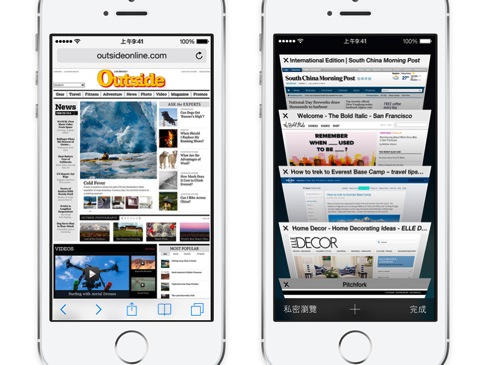
iOS 7 的 Safari 設計是 Apple 的重大改變之一,這次改變不僅只有標籤頁顯示方式,就連搜尋欄也和網址列整合,變得不一樣!
智慧搜尋欄:
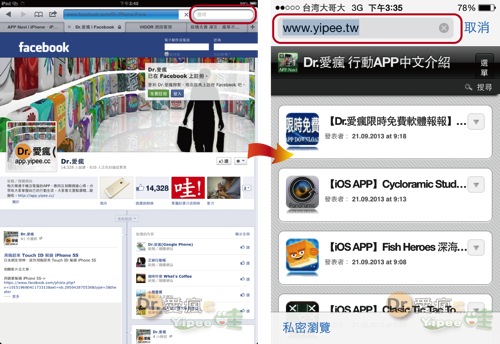
Safari 搜尋欄在 iOS 6 和 iOS 7 裡面也有很大的變革,過去在 iOS 6 裡面搜尋欄位是在網址右側,但在 iOS 7 裡面 Safari 的搜尋欄已經和網址列整合在一起了,而且 iOS 7 的 Safari 還支援全頁瀏覽功能,所以使用者需要一點時間才能習慣它的變化。
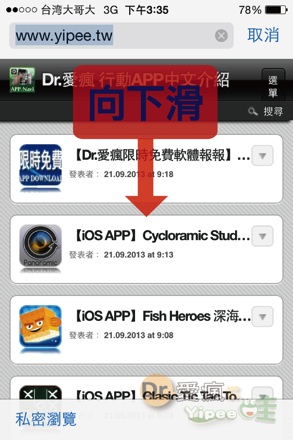
iOS 7 的 Safari 搜尋欄已經和網址列整合,而且它支援全頁瀏覽功能,因此當我們要搜尋時,只要在頁面中任意向下滑動,就可以看到上方的網址列,只要點一下網址列,再按「x」刪除網址後,輸入關鍵字就可以進行搜尋啦!即使你輸入網址,也可以快速連結網站喔!
標籤頁瀏覽:
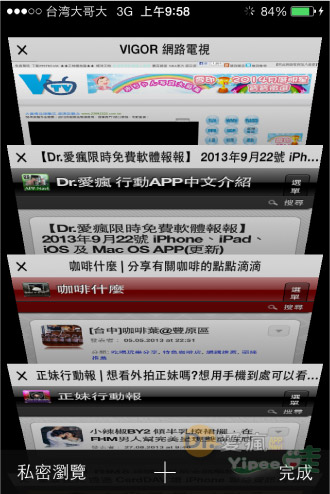
iOS 6 選擇標籤頁時,是以類似 iOS 7 多工處理的顯示方式檢視,而 iOS 7 就已經大幅改變,以捲動瀏覽,畫面看起來更立體,也更簡單!
|
|

